电脑连接打印机的步骤(简单易懂的指南教您如何连接电脑和打印机)
- 数码技巧
- 2024-10-16
- 18
- 更新:2024-10-04 19:28:30
在如今的数字化时代,打印机成为办公和生活中不可或缺的设备。为了能够顺利使用打印机,首先我们需要将打印机与电脑进行连接。本文将详细介绍连接电脑和打印机的步骤,帮助读者轻松完成这个操作。
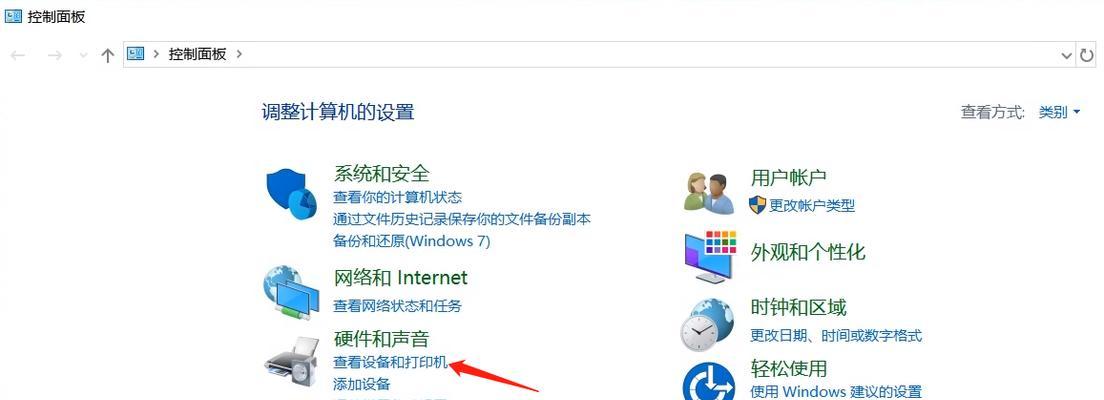
一:检查电脑和打印机是否有合适的连接端口。对于大部分现代电脑和打印机来说,USB接口是最常见的连接方式。
二:如果您使用的是USB连接,将USB线插入打印机后面的USB接口,然后将另一端插入电脑的USB端口。
三:如果您的打印机和电脑都支持无线连接,可以选择使用Wi-Fi进行连接。在打印机上找到设置菜单,然后进入网络设置选项。
四:在网络设置中,选择Wi-Fi连接,然后按照提示输入您的Wi-Fi名称和密码。
五:确保您的电脑也连接到了同一个Wi-Fi网络上。
六:在电脑上打开控制面板,找到设备和打印机选项。
七:点击添加打印机按钮,在弹出的窗口中选择添加网络打印机。
八:在列表中找到您要连接的打印机,然后点击下一步。
九:如果没有在列表中找到您的打印机,可以尝试点击手动输入打印机地址选项,并根据打印机提供的指南进行操作。
十:在连接成功之后,您可以选择将该打印机设置为默认打印机,这样可以在需要打印时更加方便快捷。
十一:在连接过程中,如果遇到问题可以查看打印机的说明书或者访问相关的技术支持网站进行解决。
十二:如果您使用的是另一种类型的连接方式,比如以太网连接或者蓝牙连接,可以根据打印机和电脑的说明书进行操作。
十三:连接完成后,您可以尝试打印一份测试页来确认连接是否成功。
十四:记得定期检查打印机和电脑的连接状态,以确保打印机正常工作。
十五:通过以上简单的步骤,您已经成功将电脑和打印机连接起来了。祝贺您!现在您可以开始愉快地使用打印机了。
连接电脑和打印机是一个简单但关键的操作步骤,本文以清晰易懂的方式介绍了USB连接和Wi-Fi连接两种常见的方式,希望能够帮助读者顺利完成这个过程,享受到打印带来的便利。
如何连接电脑和打印机
在日常工作和生活中,我们经常需要将电脑上的文件打印出来,这时就需要将电脑和打印机连接起来。虽然对于一些高科技产品来说,连接电脑和打印机可能显得有些复杂,但只要按照正确的步骤进行操作,其实是非常简单的。本文将介绍连接电脑和打印机的步骤和注意事项,帮助读者轻松实现打印需求。
检查设备是否具备连接条件
为了保证电脑和打印机能够正常连接,首先要确保两者都具备连接所需的条件。首先检查电脑上是否安装了合适的打印驱动程序,如果没有,则需要先安装相应的驱动程序。检查电脑和打印机是否都有可用的USB端口,因为通常连接使用的是USB接口。
准备连接所需的线缆
要将电脑和打印机连接起来,需要使用USB数据线。首先确保自己有一条合适的USB数据线,一般情况下,打印机会附带一条USB数据线,如果没有,可以根据自己的打印机型号购买合适的USB数据线。
打印机和电脑的连接
将一端的USB接口插入电脑上的USB端口中,然后将另一端插入打印机的USB端口。插入之后,可以听到电脑提示声音或者看到电脑屏幕上弹出连接设备的提示。
开启打印机和电脑
在连接完毕后,需要确保打印机和电脑都处于开机状态。首先按下打印机的电源按钮,确保打印机处于开启状态,然后开启电脑。
检查设备是否成功连接
连接完毕后,需要检查设备是否成功连接。打开电脑上的打印机设置界面,查看是否能够找到刚刚连接的打印机。如果成功找到并显示出来,则说明连接成功。
安装和设置打印机驱动程序
如果在第一步中发现电脑上没有安装打印驱动程序,需要进行安装。可以从打印机官方网站下载对应型号的驱动程序,然后按照提示进行安装。安装完成后,还需要根据个人需求进行一些设置,如纸张大小、打印质量等。
测试打印
连接和设置完毕后,可以进行打印测试。选择要打印的文件,点击打印按钮,观察打印机是否正常工作,并输出打印的文件。
常见问题解决
在连接电脑和打印机的过程中,可能会遇到一些问题,如连接不稳定、无法找到打印机等。这时可以尝试重新连接线缆、重启电脑和打印机,或者检查驱动程序是否安装正确等。如果问题依然存在,可以咨询打印机的售后服务或者在相关论坛上寻求帮助。
保持设备安全
在使用电脑和打印机时,需要注意保持设备的安全。不要随意拔插线缆,避免造成连接不稳定或损坏设备。定期清理设备内部灰尘,保持设备的良好状态。及时更新驱动程序和软件,以保证设备的性能和安全性。
了解更多功能
除了基本的打印功能外,许多打印机还具备更多的功能和特点。一些打印机支持无线打印、双面打印和网络打印等。用户可以了解和掌握这些功能,以便更好地利用打印机满足自己的需求。
合理使用打印资源
为了节约资源和保护环境,我们应该合理使用打印资源。打印前要确认需要打印的文件和页数,尽量减少不必要的打印。可以选择打印质量较低的模式来减少墨水和纸张的使用量。
定期维护打印机
为了保持打印机的正常工作和延长使用寿命,我们需要定期维护打印机。可以定期清洁打印机内部和外部的灰尘,检查墨水或碳粉的剩余量并及时更换。
保护打印机安全
打印机在使用过程中也需要注意安全问题。在打印敏感文件时,可以设置密码保护打印任务,防止他人非法获取文件内容。
与其他设备共享打印机
如果在同一个局域网内有多台电脑,可以通过网络共享的方式让多台电脑共享一台打印机。这样可以方便不同电脑上的用户进行打印,提高工作效率。
连接电脑和打印机并不是一件困难的事情,只要按照正确的步骤进行操作,即可轻松实现打印需求。通过本文的介绍,相信读者已经掌握了连接电脑和打印机的方法,并且了解了一些常见问题的解决方法和一些使用技巧。希望读者能够根据自己的需求,充分利用电脑和打印机,提高工作效率和生活便利。















